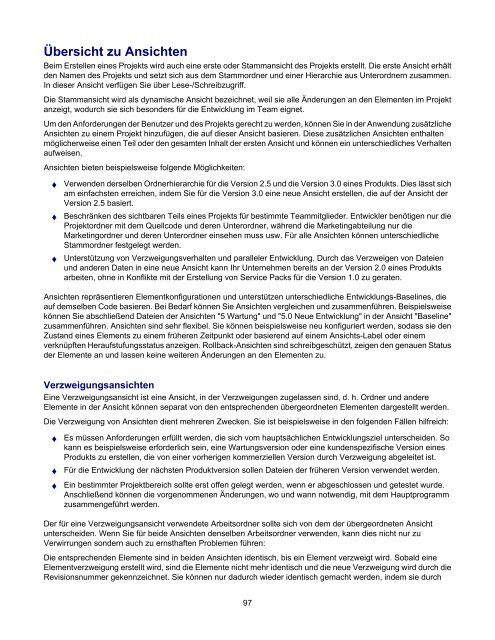Borland® StarTeam® 2006 - Borland Technical Publications
Borland® StarTeam® 2006 - Borland Technical Publications Borland® StarTeam® 2006 - Borland Technical Publications
Übersicht über Projekte In einem Projekt können Sie ähnliche Elemente (z. B. Dateien und Änderungsanforderungen) hierarchisch gruppieren. Mithilfe von Ansichten und Ordnern können Sie diese verwandten Elemente auf effiziente Art organisieren. Wenn Sie beispielsweise ein Projekt für ein Software-Produkt erstellen, können Sie Funktionsspezifikationen, Marketing-Anforderungen, den Quelltext und die Test-Suites in verschiedenen Ordnern ablegen. Ansichten können auf unterschiedliche Weise verwendet werden. Durch verschiedene Ansichten können die angezeigten Informationen für bestimmte Gruppen gesteuert werden, sodass Entwickler nur den Ordner mit dem Quelltext und seine Unterordner, die Marketing-Mitarbeiter nur den Marketing-Ordner und seine Unterordner sehen usw. In diesem Fall hat jede Ansicht einen anderen Ordner als Stamm. Ansichten unterstützen auch Verzweigungsverhalten und parallele Entwicklungen. Dateien und Änderungsanforderungen können auf Ansichtsebene oder von Element zu Element verzweigt werden. Die Verzweigungsfunktion ermöglicht Ihnen, unterschiedliche Variationen eines Produkts zu erstellen. Beispielsweise können Sie bereits an der Version 2.0 eines Produkts arbeiten, ohne dass die Erstellung von Service Packs für die Version 1.0 hierdurch beeinflusst wird. Sie können ein Projekt in einer beliebigen StarTeam-Serverkonfiguration erstellen, vorausgesetzt, Ihr Computer hat Zugriff auf den Server und Sie verfügen über die erforderlichen Zugriffsrechte, um Projekte an diesem Ort erstellen zu können. Wenn Sie ein Projekt erstellen, müssen Sie einen Projektnamen eingeben und einen Speicherort für den Arbeitsordner des Projekt-Stammordners festlegen. Die anfänglich angezeigte Projektansicht wird zusammen mit dem Projekt erstellt. Sie trägt denselben Namen wie das Projekt. Dieser kann jedoch später ggf. geändert werden. Auch der Stammordner wird zu diesem Zeitpunkt erstellt. Wenn Ihr Computer aktuell so eingerichtet ist, dass kein Zugriff auf den Server zulässig ist, auf dem sich das Projekt befindet, können Sie beim Erstellen des Projekts den Zugriff auf diesen Server ermöglichen. Verwandte Konzepte Projektkonfiguration Projekte autonom halten Projektübergreifende Dateiabhängigkeiten Projektübergreifende Aktivitäten unterstützen Verwandte Verfahrensweisen Projekte erstellen Projekte verwalten 96
Übersicht zu Ansichten Beim Erstellen eines Projekts wird auch eine erste oder Stammansicht des Projekts erstellt. Die erste Ansicht erhält den Namen des Projekts und setzt sich aus dem Stammordner und einer Hierarchie aus Unterordnern zusammen. In dieser Ansicht verfügen Sie über Lese-/Schreibzugriff. Die Stammansicht wird als dynamische Ansicht bezeichnet, weil sie alle Änderungen an den Elementen im Projekt anzeigt, wodurch sie sich besonders für die Entwicklung im Team eignet. Um den Anforderungen der Benutzer und des Projekts gerecht zu werden, können Sie in der Anwendung zusätzliche Ansichten zu einem Projekt hinzufügen, die auf dieser Ansicht basieren. Diese zusätzlichen Ansichten enthalten möglicherweise einen Teil oder den gesamten Inhalt der ersten Ansicht und können ein unterschiedliches Verhalten aufweisen. Ansichten bieten beispielsweise folgende Möglichkeiten: ♦ Verwenden derselben Ordnerhierarchie für die Version 2.5 und die Version 3.0 eines Produkts. Dies lässt sich am einfachsten erreichen, indem Sie für die Version 3.0 eine neue Ansicht erstellen, die auf der Ansicht der Version 2.5 basiert. ♦ Beschränken des sichtbaren Teils eines Projekts für bestimmte Teammitglieder. Entwickler benötigen nur die Projektordner mit dem Quellcode und deren Unterordner, während die Marketingabteilung nur die Marketingordner und deren Unterordner einsehen muss usw. Für alle Ansichten können unterschiedliche Stammordner festgelegt werden. ♦ Unterstützung von Verzweigungsverhalten und paralleler Entwicklung. Durch das Verzweigen von Dateien und anderen Daten in eine neue Ansicht kann Ihr Unternehmen bereits an der Version 2.0 eines Produkts arbeiten, ohne in Konflikte mit der Erstellung von Service Packs für die Version 1.0 zu geraten. Ansichten repräsentieren Elementkonfigurationen und unterstützen unterschiedliche Entwicklungs-Baselines, die auf demselben Code basieren. Bei Bedarf können Sie Ansichten vergleichen und zusammenführen. Beispielsweise können Sie abschließend Dateien der Ansichten "5 Wartung" und "5.0 Neue Entwicklung" in der Ansicht "Baseline" zusammenführen. Ansichten sind sehr flexibel. Sie können beispielsweise neu konfiguriert werden, sodass sie den Zustand eines Elements zu einem früheren Zeitpunkt oder basierend auf einem Ansichts-Label oder einem verknüpften Heraufstufungsstatus anzeigen. Rollback-Ansichten sind schreibgeschützt, zeigen den genauen Status der Elemente an und lassen keine weiteren Änderungen an den Elementen zu. Verzweigungsansichten Eine Verzweigungsansicht ist eine Ansicht, in der Verzweigungen zugelassen sind, d. h. Ordner und andere Elemente in der Ansicht können separat von den entsprechenden übergeordneten Elementen dargestellt werden. Die Verzweigung von Ansichten dient mehreren Zwecken. Sie ist beispielsweise in den folgenden Fällen hilfreich: ♦ Es müssen Anforderungen erfüllt werden, die sich vom hauptsächlichen Entwicklungsziel unterscheiden. So kann es beispielsweise erforderlich sein, eine Wartungsversion oder eine kundenspezifische Version eines Produkts zu erstellen, die von einer vorherigen kommerziellen Version durch Verzweigung abgeleitet ist. ♦ Für die Entwicklung der nächsten Produktversion sollen Dateien der früheren Version verwendet werden. ♦ Ein bestimmter Projektbereich sollte erst offen gelegt werden, wenn er abgeschlossen und getestet wurde. Anschließend können die vorgenommenen Änderungen, wo und wann notwendig, mit dem Hauptprogramm zusammengeführt werden. Der für eine Verzweigungsansicht verwendete Arbeitsordner sollte sich von dem der übergeordneten Ansicht unterscheiden. Wenn Sie für beide Ansichten denselben Arbeitsordner verwenden, kann dies nicht nur zu Verwirrungen sondern auch zu ernsthaften Problemen führen: Die entsprechenden Elemente sind in beiden Ansichten identisch, bis ein Element verzweigt wird. Sobald eine Elementverzweigung erstellt wird, sind die Elemente nicht mehr identisch und die neue Verzweigung wird durch die Revisionsnummer gekennzeichnet. Sie können nur dadurch wieder identisch gemacht werden, indem sie durch 97
- Seite 45 und 46: Neue Funktionen in anderen StarTeam
- Seite 47 und 48: Borland LDAP QuickStart Manager Bor
- Seite 49 und 50: Option "Bereit gehaltene Datenbankv
- Seite 51 und 52: Hilfe zur Hilfe - Übersicht Einige
- Seite 53 und 54: Wo finden Sie Informationen in der
- Seite 55 und 56: eadme_de.html Die sprachspezifische
- Seite 57 und 58: Lizenz - Übersicht Dieses Thema er
- Seite 59 und 60: Allgemeines zur Codeverwaltung Dies
- Seite 61 und 62: Übersicht über die Architektur de
- Seite 63 und 64: Notification Agent usw. benachricht
- Seite 65 und 66: Borland LDAP QuickStart Managerist
- Seite 67 und 68: Rollen und Terminologie Die Themen
- Seite 69 und 70: Terminologie Dieses Thema erklärt
- Seite 71 und 72: Dateikomprimierung Dateiliste Filte
- Seite 73 und 74: Fehlt Geändert Nicht-exklusive Spe
- Seite 75 und 76: Anforderungskomponente Antwort Revi
- Seite 77 und 78: Themenbaum Unbekannt Entsperren Ben
- Seite 79 und 80: Container Die grundlegendsten StarT
- Seite 81 und 82: Objekte Objekte sind die Kerninform
- Seite 83 und 84: Objekte und Elemente - Vergleich Es
- Seite 85 und 86: Bei manuellen Freigaben, die Sie ü
- Seite 87 und 88: Serveradministration Die Themen in
- Seite 89 und 90: Verwandte Konzepte Übersicht über
- Seite 91 und 92: Übersicht über die Serverkonfigur
- Seite 93 und 94: Richtlinien für die Serverkonfigur
- Seite 95: 1 Erzeugen Sie einen vollständigen
- Seite 99 und 100: "Verzweigen bei Änderung" für den
- Seite 101 und 102: Varianzansicht Schreibgeschützte R
- Seite 103 und 104: Ansichtstyp Referenz im Gegensatz z
- Seite 105 und 106: StarDraw (Beispiel-Serverkonfigurat
- Seite 107 und 108: Übersicht über die Projektadminis
- Seite 109 und 110: Übersicht über Projekte In einem
- Seite 111 und 112: Vergleichen und Zusammenführen von
- Seite 113 und 114: Ordner Dieses Thema bietet eine Üb
- Seite 115 und 116: Arbeitsordner für den Stammordner
- Seite 117 und 118: ♦ Sie können beim Einchecken and
- Seite 119 und 120: Verwandte Verfahrensweisen Anforder
- Seite 121 und 122: Themen Themen sind Konversationen m
- Seite 123 und 124: Labels In der Versionskontrolle wir
- Seite 125 und 126: Ein Label kann an einzelne Ordner o
- Seite 127 und 128: Übersicht über Referenzen Ordner
- Seite 129 und 130: In der aktuellen Ansicht gemeinsam
- Seite 131 und 132: Big Product::Big Product::Big Produ
- Seite 133 und 134: ♦ Big Product::Big Product::Big P
- Seite 135 und 136: Durch Hinzufügen von Elementen zu
- Seite 137 und 138: Angenommen, Sie fügen eine Datei z
- Seite 139 und 140: ♦ ...............Big Product::Big
- Seite 141 und 142: Angenommen, alle Ansichten außer d
- Seite 143 und 144: Auswahlversion In der Spalte "Eleme
- Seite 145 und 146: Testen und Berichtserstellung Die T
Übersicht zu Ansichten<br />
Beim Erstellen eines Projekts wird auch eine erste oder Stammansicht des Projekts erstellt. Die erste Ansicht erhält<br />
den Namen des Projekts und setzt sich aus dem Stammordner und einer Hierarchie aus Unterordnern zusammen.<br />
In dieser Ansicht verfügen Sie über Lese-/Schreibzugriff.<br />
Die Stammansicht wird als dynamische Ansicht bezeichnet, weil sie alle Änderungen an den Elementen im Projekt<br />
anzeigt, wodurch sie sich besonders für die Entwicklung im Team eignet.<br />
Um den Anforderungen der Benutzer und des Projekts gerecht zu werden, können Sie in der Anwendung zusätzliche<br />
Ansichten zu einem Projekt hinzufügen, die auf dieser Ansicht basieren. Diese zusätzlichen Ansichten enthalten<br />
möglicherweise einen Teil oder den gesamten Inhalt der ersten Ansicht und können ein unterschiedliches Verhalten<br />
aufweisen.<br />
Ansichten bieten beispielsweise folgende Möglichkeiten:<br />
♦ Verwenden derselben Ordnerhierarchie für die Version 2.5 und die Version 3.0 eines Produkts. Dies lässt sich<br />
am einfachsten erreichen, indem Sie für die Version 3.0 eine neue Ansicht erstellen, die auf der Ansicht der<br />
Version 2.5 basiert.<br />
♦ Beschränken des sichtbaren Teils eines Projekts für bestimmte Teammitglieder. Entwickler benötigen nur die<br />
Projektordner mit dem Quellcode und deren Unterordner, während die Marketingabteilung nur die<br />
Marketingordner und deren Unterordner einsehen muss usw. Für alle Ansichten können unterschiedliche<br />
Stammordner festgelegt werden.<br />
♦ Unterstützung von Verzweigungsverhalten und paralleler Entwicklung. Durch das Verzweigen von Dateien<br />
und anderen Daten in eine neue Ansicht kann Ihr Unternehmen bereits an der Version 2.0 eines Produkts<br />
arbeiten, ohne in Konflikte mit der Erstellung von Service Packs für die Version 1.0 zu geraten.<br />
Ansichten repräsentieren Elementkonfigurationen und unterstützen unterschiedliche Entwicklungs-Baselines, die<br />
auf demselben Code basieren. Bei Bedarf können Sie Ansichten vergleichen und zusammenführen. Beispielsweise<br />
können Sie abschließend Dateien der Ansichten "5 Wartung" und "5.0 Neue Entwicklung" in der Ansicht "Baseline"<br />
zusammenführen. Ansichten sind sehr flexibel. Sie können beispielsweise neu konfiguriert werden, sodass sie den<br />
Zustand eines Elements zu einem früheren Zeitpunkt oder basierend auf einem Ansichts-Label oder einem<br />
verknüpften Heraufstufungsstatus anzeigen. Rollback-Ansichten sind schreibgeschützt, zeigen den genauen Status<br />
der Elemente an und lassen keine weiteren Änderungen an den Elementen zu.<br />
Verzweigungsansichten<br />
Eine Verzweigungsansicht ist eine Ansicht, in der Verzweigungen zugelassen sind, d. h. Ordner und andere<br />
Elemente in der Ansicht können separat von den entsprechenden übergeordneten Elementen dargestellt werden.<br />
Die Verzweigung von Ansichten dient mehreren Zwecken. Sie ist beispielsweise in den folgenden Fällen hilfreich:<br />
♦ Es müssen Anforderungen erfüllt werden, die sich vom hauptsächlichen Entwicklungsziel unterscheiden. So<br />
kann es beispielsweise erforderlich sein, eine Wartungsversion oder eine kundenspezifische Version eines<br />
Produkts zu erstellen, die von einer vorherigen kommerziellen Version durch Verzweigung abgeleitet ist.<br />
♦ Für die Entwicklung der nächsten Produktversion sollen Dateien der früheren Version verwendet werden.<br />
♦ Ein bestimmter Projektbereich sollte erst offen gelegt werden, wenn er abgeschlossen und getestet wurde.<br />
Anschließend können die vorgenommenen Änderungen, wo und wann notwendig, mit dem Hauptprogramm<br />
zusammengeführt werden.<br />
Der für eine Verzweigungsansicht verwendete Arbeitsordner sollte sich von dem der übergeordneten Ansicht<br />
unterscheiden. Wenn Sie für beide Ansichten denselben Arbeitsordner verwenden, kann dies nicht nur zu<br />
Verwirrungen sondern auch zu ernsthaften Problemen führen:<br />
Die entsprechenden Elemente sind in beiden Ansichten identisch, bis ein Element verzweigt wird. Sobald eine<br />
Elementverzweigung erstellt wird, sind die Elemente nicht mehr identisch und die neue Verzweigung wird durch die<br />
Revisionsnummer gekennzeichnet. Sie können nur dadurch wieder identisch gemacht werden, indem sie durch<br />
97